Manuel d’utilisation (Moniteur à DEL*) * Les moniteurs à DEL de LG sont des moniteurs ACL avec rétroéclairage à DEL. Veuillez lire ce manuel attentivement avant d’utiliser l’appareil et conservez-le pour pouvoir vous y reporter ultérieurement. 27GP850 27GP83B 32GP83B www.lg.com Copyright 2021 LG Electronics inc. Tous droits réservés. TABLE DES MATIÈRES LICENCE Chaque modèle dispose de licences différentes. Consultez le site www.lg.com pour en savoir plus sur les licences. FRANÇAIS Les termes HDMI et HDMI High-Definition Multimedia Interface, de même que le logo HDMI sont des marques commerciales ou des marques déposées de HDMI Licensing Administrator, Inc. aux États-Unis et dans d’autres pays. LICENCE..........................................................2 INFORMATIONS SUR LES LOGICIELS LIBRES...3 ASSEMBLAGE ET PRÉPARATION.....................3 UTILISATION DU MONITEUR.........................13 PARAMÈTRES DE L’UTILISATEUR..................16 DÉPANNAGE.................................................22 CARACTÉRISTIQUES DU PRODUIT................25 2 27GP850 uniquement INFORMATIONS SUR LES LOGICIELS LIBRES MISES EN GARDE •• Veillez à toujours utiliser des composants de LG afin d’assurer la sécurité et les performances de l’appareil. •• La garantie du produit ne couvre pas les dommages ou les blessures causés par l’utilisation de composants non autorisés. •• Il est recommandé d’utiliser les composants fournis. •• Les illustrations présentées dans ce document représentent les procédures standards; elles peuvent donc différer de votre produit. •• Veillez à ne pas appliquer de substances étrangères (huiles, lubrifiants, etc.) sur les vis lors de l’assemblage du produit. (Vous pourriez endommager le produit.) •• Évitez de trop serrer les vis. Vous risqueriez d’endommager le moniteur. Les dommages provoqués de cette manière ne sont pas couverts par la garantie du produit. •• Ne transportez jamais le moniteur à l’envers en le tenant uniquement par la base du socle. Cela pourrait provoquer la chute du moniteur et entraîner des blessures. •• Lorsque vous soulevez ou déplacez le moniteur, ne touchez pas à l’écran. Toute pression exercée sur l’écran du moniteur pourrait l’endommager. •• Pour le dessin d’onde sur l’apparence, contrairement à la méthode générale de revêtement, il est appliqué à l’ajout d’un matériau scintillant dans la matière première. Par conséquent, il se caractérise par son apparence non décollée et sa bonne durabilité. Veuillez utiliser ce produit en toute confiance. FRANÇAIS Pour obtenir le code source conformément aux dispositions de la licence publique générale, de la licence publique générale limitée, de la licence publique Mozilla et de toute autre licence régissant les logiciels à code source libre contenus dans cet appareil, visitez le site http://opensource.lge.com. En plus du code source, toutes les dispositions de licence, les exonérations de garantie et les avis de droits d’auteurs peuvent aussi être téléchargés. LG Electronics mettra également à votre disposition le code source libre sur CD-ROM pour un prix couvrant le coût de la distribution (coût du support, de l’expédition et de la manutention) sur simple demande par courriel à l’adresse opensource@lge.com. Cette offre est valable pendant une période de trois ans à compter de la date de la dernière distribution de ce produit. Cette offre est valide pour quiconque possède cette information. ASSEMBLAGE ET PRÉPARATION 3 REMARQUES FRANÇAIS •• Les composants peuvent différer des illustrations présentées dans ce manuel d’utilisation. •• Les renseignements et caractéristiques contenus dans ce manuel peuvent être modifiés sans préavis dans le but d’améliorer les performances de l’appareil. •• Pour l’achat d’accessoires en option, adressez-vous à un magasin de produits électroniques, rendez-vous sur un site d’achat en ligne ou contactez le détaillant auprès duquel vous avez acheté cet appareil. •• Le cordon d’alimentation fourni peut différer selon les régions. Description du produit et des boutons Pilotes et logiciels pris en charge Vous pouvez télécharger et installer la plus récente version à partir du site Web de LGE (www.lg.com). -- Pilote du moniteur / Bouton multidirectionnel 4 Comment utiliser le bouton multidirectionnel Vous pouvez facilement régler les fonctions du moniteur en appuyant sur le bouton multidirectionnel ou en le déplaçant vers la gauche/la droite/le haut/le bas avec le doigt. Si vous souhaitez déplacer ou soulever le moniteur, suivez ces instructions pour éviter de l’égratigner ou de l’endommager et pour assurer un déplacement en toute sécurité, quelle que soit sa forme ou sa taille. •• Placez le moniteur dans sa boîte ou son emballage d’origine avant de tenter de le déplacer. •• Avant de déplacer ou de soulever le moniteur, débranchez le cordon d’alimentation et tous les autres câbles. •• Maintenez fermement la partie inférieure et le côté du cadre du moniteur. Ne tenez pas le panneau directement. •• Lorsque vous manipulez le moniteur, tenez-le de façon à ce que l’écran ne soit pas contre vous pour éviter de l’égratigner. •• Lorsque vous transportez le moniteur, ne l’exposez pas à des secousses ou à des vibrations excessives. •• Lorsque vous déplacez le moniteur, maintenez-le à la verticale, ne le tournez jamais latéralement et ne l’inclinez pas sur le côté. FRANÇAIS Fonctions de base Déplacement et soulèvement du moniteur (Allumer) : Appuyez une fois sur le bouton multidirectionnel pour allumer le moniteur. ( Éteindre) : Appuyez de façon prolongée sur le bouton du joystick pour éteindre le moniteur. (Réglage du volume) : Vous pouvez régler le volume en déplaçant le bouton multidirectionnel vers la gauche ou la droite. Permet d’accéder au menu [Accessibility]. 5 MISES EN GARDE FRANÇAIS •• Évitez autant que possible de toucher l’écran du moniteur. -- Vous risqueriez d’endommager l’écran ou certains pixels qui permettent de composer l’image. •• Si vous utilisez le panneau du moniteur sans la base du socle, le bouton multidirectionnel pourrait rendre le moniteur instable et le faire tomber, ce qui pourrait endommager le moniteur ou causer des blessures. Cela pourrait également entraîner un dysfonctionnement du bouton multidirectionnel. Installation sur un bureau •• Soulevez le moniteur et placez-le sur le bureau en position verticale. Laissez une distance d’au moins 100 mm (3,9 po) entre le moniteur et le mur pour assurer une ventilation adéquate. : 100 mm (3,9 po) 6 MISES EN GARDE 1 Placez le moniteur monté sur la base du socle en position verticale. 2 Tenez fermement le moniteur à deux mains par souci de sécurité. Max. 110,0 mm FRANÇAIS •• Débranchez toujours le cordon d’alimentation avant de déplacer ou d’installer le moniteur. Le non-respect de cette consigne peut provoquer une décharge électrique. •• Assurez-vous d’utiliser le cordon d’alimentation fourni avec l’appareil et de le brancher dans une prise murale mise à la terre. •• Si vous avez besoin d’un nouveau cordon d’alimentation, contactez votre détaillant local ou le distributeur le plus près de chez vous. Réglage de la hauteur du socle (4,3 po) AVERTISSEMENT •• Afin d’éviter toute blessure aux doigts lorsque vous réglez la hauteur de l’écran, ne posez pas les mains sur le corps du socle. 7 FRANÇAIS Réglage de l’inclinaison Fonction de pivot 1 Placez le moniteur monté sur la base du socle en position verticale. 2 Réglez l’inclinaison de l’écran. L’inclinaison de l’écran peut être réglée de -5 ° à 15 ° vers l’avant ou l’arrière pour bénéficier d’un confort visuel optimal. La fonction de pivot permet au moniteur de pivoter à 90 ° en sens horaire. AVERTISSEMENTS •• Afin d’éviter toute blessure aux doigts lorsque vous réglez l’écran, ne tenez pas la partie inférieure du cadre du moniteur, comme il est illustré ci-dessous. •• Veillez à ne pas poser les doigts ou à ne pas les appuyer sur la surface de l’écran lorsque vous réglez l’inclinaison du moniteur. AVERTISSEMENT •• Lorsque vous utilisez la fonction de pivot, ne faites pas pivoter le moniteur trop rapidement et n’exercez pas une force excessive. -- La tête du moniteur peut entrer en contact avec le socle et égratigner la base. -- Prenez garde de ne pas vous blesser en coinçant votre doigt entre la tête du moniteur et le socle. Tête du moniteur Socle 8 3 Faites pivoter le moniteur en sens horaire, comme il est illustré. 2 Réglez l’angle du moniteur dans le sens indiqué par la flèche, comme il est illustré. 4 Terminez l’installation en faisant pivoter le moniteur de 90 °, comme il est illustré. FRANÇAIS 1 Élevez le moniteur à la hauteur maximale. 9 REMARQUES FRANÇAIS •• La fonction de pivot automatique du moniteur n’est pas prise en charge. •• Vous pouvez faire pivoter facilement l’écran au moyen de la touche de raccourci à cet effet comprise dans le système d’exploitation Windows. Prenez note que, pour certaines versions de Windows et certains pilotes de carte graphique, les réglages relatifs à la touche de pivot du moniteur peuvent être différents, ou cette fonction pourrait ne pas être prise en charge. Utilisation du verrou Kensington Pour plus d’informations sur l’installation et l’utilisation de ce système de sécurité, consultez le manuel d’utilisation du verrou Kensington ou rendez-vous sur le site Web http://www.kensington.com. Reliez votre moniteur à un bureau à l’aide du câble du système de sécurité Kensington. REMARQUE •• Le système de sécurité Kensington est offert en option. Les accessoires en option sont offerts dans la plupart des magasins de produits électroniques. 10 Installation de la plaque de montage mural Ce moniteur présente les caractéristiques nécessaires pour l’ajout d’une plaque de montage mural ou d’autres dispositifs compatibles. Installez le moniteur à au moins 100 mm (3,9 po) du mur et laissez un espace d’environ 100 mm (3,9 po) de chaque côté du moniteur pour assurer une ventilation adéquate. Pour obtenir des instructions d’installation détaillées, demandez conseil à votre détaillant local. Si vous souhaitez installer un support de fixation murale inclinable, consultez le manuel qui s’y rapporte. Pour installer le moniteur à un mur, fixez un support de fixation murale (offert en option) à l’arrière du moniteur. Assurez-vous que le support de fixation murale est correctement fixé au moniteur et au mur. Support de fixation murale (mm) 100 x 100 Vis standard M4 x L10 Nombre de vis 4 Plaque de montage mural (en option) LSW149 FRANÇAIS Installation au mur REMARQUES : 100 mm (3,9 po) •• Utilisez les vis conformes aux normes VESA. •• L’ensemble d’installation murale contient le guide d’installation ainsi que toutes les pièces nécessaires. •• Le support de fixation murale est offert en option. Pour vous procurer des accessoires en option, communiquez avec votre détaillant. •• La longueur des vis peut varier en fonction du support de fixation murale. L’utilisation de vis plus longues que la norme pourrait endommager l’intérieur de l’appareil. •• Pour plus d’informations, consultez le manuel d’utilisation du support de fixation murale. •• Veillez à ne pas exercer une pression excessive lors de l’installation de la plaque de montage mural, car cela pourrait endommager l’écran du moniteur. •• Avant d’installer le moniteur sur un support mural, retirez le socle en suivant les étapes d’installation dans l’ordre inverse. 11 MISES EN GARDE FRANÇAIS •• Débranchez toujours le cordon d’alimentation avant de déplacer ou d’installer le moniteur afin d’éviter tout risque de décharge électrique. •• L’installation du moniteur au plafond ou sur un mur incliné pourrait le faire tomber et provoquer des blessures. Utilisez un support mural homologué par LG et communiquez avec votre détaillant local ou avec du personnel qualifié. •• Afin d’éviter toute blessure, cet appareil doit être bien fixé au mur conformément aux instructions d’installation. •• Évitez de trop serrer les vis. Vous risqueriez d’endommager le moniteur. Les dommages provoqués de cette manière ne sont pas couverts par la garantie du produit. •• Utilisez un support de fixation murale et des vis conformes aux normes VESA. Les dommages résultant de l’utilisation ou de la mauvaise utilisation de composants non appropriés ne sont pas couverts par la garantie du produit. •• Mesurée depuis l’arrière du moniteur, la longueur des vis ne doit pas excéder 8 mm (0,3 po). : Support mural : Arrière du moniteur : Vis standard : Max. 8 mm (0,3 po) 12 UTILISATION DU MONITEUR MISES EN GARDE •• Si vous utilisez des câbles génériques non certifiés par LG, l’écran risque de ne rien afficher, ou il pourrait y avoir du bruit dans l’image. •• N’appuyez pas sur l’écran de façon prolongée. Cela pourrait entraîner une distorsion de l’image. •• Évitez d’afficher une image fixe à l’écran pendant une période prolongée. Cela risque de provoquer une image rémanente. Configurez si possible un écran de veille d’ordinateur. •• Branchez le cordon d’alimentation à une barre multiprise (trois broches) mise à la terre ou à une prise murale mise à la terre. •• Si vous allumez le moniteur dans une pièce à basse température, un scintillement peut se produire. Ce phénomène est tout à fait normal. •• Des points rouges, verts ou bleus peuvent apparaître sur l’écran. Ce phénomène est tout à fait normal. •• Ce moniteur prend en charge la fonctionnalité * *. : Fonction permettant d’ajouter un périphérique à un ordinateur sans devoir procéder à une reconfiguration ou à une installation manuelle des pilotes. Connexion HDMI Permet de transmettre les signaux vidéo et audio numériques de votre ordinateur au moniteur. FRANÇAIS •• Les illustrations présentées dans ce manuel peuvent différer de votre produit. Appuyez sur le bouton multidirectionnel, allez dans [Paramètres] > [Source d’entrée], puis sélectionnez l’option d’entrée. Connexion à un ordinateur MISES EN GARDE •• L’utilisation d’un câble DVI à HDMI/DP (DisplayPort) à HDMI peut présenter des problèmes de compatibilité. •• Utilisez un câble certifié sur lequel est apposé le logo HDMI. Si vous n’utilisez pas un câble certifié HDMI, l’écran peut ne pas s’afficher, ou une erreur de connexion peut survenir. •• Types de câbles HDMI recommandés : -- Câble HDMI®/™ haute vitesse -- Câble HDMI®/™ haute vitesse avec Ethernet 13 Connexion DisplayPort Permet de transmettre les signaux vidéo et audio numériques de votre ordinateur au moniteur. REMARQUES FRANÇAIS •• Il se peut qu’il n’y ait aucune sortie vidéo ou audio selon la version DP (DisplayPort) de votre ordinateur. •• Assurez-vous d’utiliser le câble DisplayPort fourni avec le produit. Le non-respect de cette consigne peut entraîner un dysfonctionnement du périphérique. •• Si vous utilisez une carte graphique munie d’une sortie Mini DisplayPort, utilisez un câble Mini DP vers DP (Mini DisplayPort vers DisplayPort) compatible avec les sorties DisplayPort1.4 (vendu séparément) Connexion de périphériques audiovisuels Connexion HDMI La connexion HDMI permet de transmettre des signaux numériques audio et vidéo de votre périphérique audiovisuel vers votre moniteur. REMARQUES •• L’utilisation d’un câble DVI à HDMI/DP (DisplayPort) à HDMI peut présenter des problèmes de compatibilité. •• Utilisez un câble certifié sur lequel est apposé le logo HDMI. Si vous n’utilisez pas un câble certifié HDMI, l’écran peut ne pas s’afficher, ou une erreur de connexion peut survenir. •• Types de câbles HDMI recommandés : -- Câble HDMI®/™ haute vitesse -- Câble HDMI®/™ haute vitesse avec Ethernet 14 Connexion de périphériques Branchement de périphériques USB 27GP850 uniquement Le port USB du produit fonctionne comme un concentrateur USB. Pour utiliser la fonction USB 3.0, connectez le câble USB 3.0 de type A-B du produit à l’ordinateur. Les périphériques connectés au port d’entrée USB peuvent être commandés depuis l’ordinateur. REMARQUES •• Il est recommandé d’installer toutes les mises à jour de Windows afin de garder le système à jour avant de brancher les périphériques au moniteur. •• Les périphériques sont vendus séparément. •• Un clavier, une souris ou un périphérique de stockage USB peuvent être connectés au port USB. MISES EN GARDE •• Consignes relatives à l’utilisation d’un périphérique USB : -- Les périphériques de stockage USB dotés d’un programme de détection automatique ou de leur propre pilote peuvent ne pas être pris en charge. -- Certains périphériques USB peuvent ne pas être pris en charge ou ne pas fonctionner correctement. -- Nous vous conseillons d’utiliser un concentrateur ou un disque dur USB doté d’une alimentation externe. (Si l’alimentation électrique n’est pas adaptée, le périphérique de stockage USB pourrait ne pas être détecté correctement.) Branchement d’un casque d’écoute Branchez les périphériques au moniteur dans le port pour casque d’écoute. Mise à jour du logiciel par USB 27GP83B/32GP83B uniquement REMARQUES 1 Avant d’insérer le USB, enlevez le couvercle ou la paillette du port ( ). FRANÇAIS •• Les périphériques sont vendus séparément. •• Selon les paramètres audio de l’ordinateur et du périphérique externe, les fonctionnalités du casque d’écoute et des haut-parleurs peuvent être limitées. •• L’utilisation d’écouteurs munis d’une prise angulaire peut provoquer des problèmes lors de la connexion d’un autre périphérique externe au moniteur. Il est donc conseillé d’utiliser des écouteurs munis d’une prise droite. Ou Prise angulaire Prise droite (recommandé) 2 Au moment où l'écran du moniteur fonctionne normalement, insérez le périphérique de stockage USB dans lequel le logiciel renouvelé ( ). 3 Quand le message de renouvellement du logiciel se présente, sélectionnez OK pour démarrer la mise à niveau. 4 Votre moniteur va s'éteindre et se rallumer automatiquement une fois la mise à niveau est terminée. REMARQUES •• Le port USB ne peut être utilisé que pour la mise à niveau du logiciel. •• Utilisez uniquement les périphériques de stockage USB qui sont formatés au système de fichiers FAT, FAT32 ou NTFS fourni par Windows. •• Les USBs, qui sont installés le programme de reconnaissance automatique intégré ou leur propre pilote, ne peuvent pas fonctionner normalement. •• Certains USBs ne peuvent pas fonctionner normalement ou correctement. •• Ne pas éteindre le moniteur ni retirer votre périphérique de stockage au cours du processus de renouvellement. •• Le fichier de renouvellement doit se mettre dans le dossier LG_MNT sous le répertoire racine du USB. •• Vous pouvez télécharger le fichier de renouvellement au site de LGE sur l’internet. (mais c'est disponible uniquement pour certains modèles.) Pour un guide détaillé, veuillez référer le fichier de renouvellement au site de LGE sur l’internet. 15 PARAMÈTRES DE L’UTILISATEUR Fonctions du menu principal REMARQUE FRANÇAIS •• L’affichage à l’écran de votre moniteur peut différer légèrement des illustrations présentées dans ce manuel. •• Au moment où [Beep Guide] est activé, vous allez accéder à [Paramètres] en appuyant sur le bouton du joystick. A Activation du menu principal B Bouton multidirectionnel 1 Appuyez sur le bouton multidirectionnel au bas du moniteur. 2 Déplacez le bouton multidirectionnel vers le haut/bas et vers la gauche/ droite pour régler les options. 3 Appuyez à nouveau sur le bouton multidirectionnel pour sortir du menu principal. E D Menu principal 16 C Description : [Éteindre] Permet d’éteindre le moniteur. : [Source d'entrée] Permet de régler le mode d’entrée. : [Mode Jeux] Permet de définir le mode approprié pour les jeux. : [Sortie] Permet de sortir du menu principal. : [Paramètres] Permet de configurer les paramètres de l’écran. [Mode Jeux] 1 Pour consulter le menu à l’écran, appuyez sur le bouton multidirectionnel au bas du moniteur, puis entrez dans les [Paramètres]. 2 Déplacez le bouton multidirectionnel vers le haut/bas et vers la gauche/droite pour régler les options. 3 Pour retourner au menu supérieur ou régler d’autres éléments du menu, déplacez le bouton multidirectionnel vers ou appuyez sur ( ). 4 Si vous souhaitez sortir du menu à l’écran, déplacez le bouton multidirectionnel vers jusqu’à ce que vous soyez sorti. [Paramètres] > [Mode Jeux] [Mode Jeux] [Ajuster Jeu] [Ajuster Image] [Source d'entrée] [Général] [Mode Jeux] sur signal SDR (non HDR) •• [Joueur 1]/[Joueur 2] : Les modes image du [Joueur 1] et du [Joueur 2] vous permettent d’enregistrer deux ensembles de paramètres d’affichage personnalisés, notamment des options liées au jeu. •• [FPS] : Ce mode est optimisé pour les jeux de tir en temps réel (FPS). Il est idéal pour les jeux FPS très sombres. •• [RTS] : Ce mode est optimisé pour les jeux de stratégie en temps réel (RTS). •• [Vive] : Optimise l’écran pour les couleurs vives. •• [Lecture] : Optimise l’écran pour la lecture de documents. Vous pouvez augmenter la luminosité de l’écran à partir du menu à l’écran (OSD). •• [Effet HDR] : Optimise l’écran pour l’imagerie à grande gamme dynamique. •• [sRGB] : Espace colorimétrique standard pour moniteurs et imprimantes. FRANÇAIS Paramètres du menu [Mode Jeux] sur signal HDR •• [Joueur 1]/[Joueur 2] : Les modes image du [Joueur 1] et du [Joueur 2] vous permettent d’enregistrer deux ensembles de paramètres d’affichage personnalisés, notamment des options liées au jeu. •• [FPS] : Ce mode est optimisé pour les jeux de tir en temps réel (FPS). Il est idéal pour les jeux FPS très sombres. •• [RTS] : Ce mode est optimisé pour les jeux de stratégie en temps réel (RTS). •• [Vive] : Optimise l’écran pour les couleurs vives. REMARQUES •• Le contenu HDR peut ne pas s’afficher correctement en fonction des paramètres du système d’exploitation Windows 10. Veuillez vérifier les paramètres HDR activés/désactivés dans Windows. •• L’activation de la fonction HDR peut réduire la qualité des caractères ou de l’image en fonction des performances de la carte graphique. •• Lorsque la fonction HDR est activée, il est possible que l’écran scintille ou émette des craquements lors du changement de la source d’entrée ou de la mise sous tension/hors tension du moniteur en fonction des performances de la carte graphique. •• Pour savoir si la carte graphique et le jeu prennent en charge la fonction HDR, visitez le site Web de leur fabricant. 17 [Ajuster Jeu] FRANÇAIS 18 [Paramètres] > [Ajuster Jeu] •• [Motion Blur Reduction] 27GP850 uniquement -- [On] : Ce mode minimise le flou des mouvements des vidéos rapides. Cette fonction est disponible pour la fréquence verticale suivante. ŮŮ 120 Hz/ 144 Hz: HDMI ŮŮ 120 Hz/ 144 Hz/ 165 Hz: DisplayPort -- [Off] : Désactive le mode [Motion Blur Reduction] (réduction du flou de mouvement). •• [Overclock] 27GP850 uniquement -- [On] : Permet de régler la fonction Overclock (surcadenceur) à une fréquence de rafraîchissement plus élevée que celle annoncée dans les caractéristiques du moniteur. -- [Off] : Désactive la fonction Overclock (surcadenceur). •• [Adaptive-Sync]/[FreeSync Premium] : Génère des mouvements fluides et naturels dans un environnement de jeu. Veuillez noter que l’écran peut scintiller par intermittence dans certains environnements de jeu. -- [Étendu] : Permet une plus large gamme de fréquences de la fonction [Adaptive-Sync]/[FreeSync Premium] que le mode basique. L’écran peut clignoter lorsque vous jouez. -- [Basique] : Active la gamme de fréquences de base de la fonction Adaptive-Sync/FreeSync Premium. -- [Off] : Fonction Adaptive-Sync/FreeSync Premium désactivée. ŮŮ Interfaces prises en charge : DisplayPort (Adaptive-Sync), HDMI (FreeSync Premium). ŮŮ Carte graphique prise en charge : Une carte graphique prenant en charge la technologie G-SYNC de NVIDIA ou FreeSync d’AMD est nécessaire. ŮŮ Version prise en charge : Assurez-vous de mettre à jour la carte graphique vers la version la plus récente du pilote. ŮŮ Pour en savoir plus et pour connaître les exigences, consultez le site Web de NVIDIA (www.nvidia.com) et celui d’AMD (www.amd.com). •• [Contrôle des noirs] : Vous pouvez régler le contraste des noirs pour une meilleure visibilité dans les scènes sombres. Vous pouvez facilement distinguer les objets sur un écran de jeu sombre. •• [Temps de Réponse] : Définit le temps de réponse des images affichées en fonction de la vitesse de l’écran. Dans un environnement normal, il est recommandé de sélectionner [Rapide]. Avec une image en mouvement rapide, il est recommandé d’utiliser l’option [Plus Rapide]. L’utilisation de l’option [Plus Rapide] peut entraîner des images statiques. -- [Plus Rapide] : Règle le temps de réponse à [Plus Rapide]. -- [Rapide] : Règle le temps de réponse à [Rapide]. -- [Normal] : Règle le temps de réponse à [Normal]. -- [Off] : Désactive la fonctionnalité. •• [Crosshair] : Le pointeur en croix affiche une marque au centre de l’écran pour les jeux de tir à la première personne. Les utilisateurs peuvent choisir le pointeur en croix qui correspond à leur environnement de jeu parmi quatre modèles différents. •• [Nombre de FPS] -- [On] : L’indicateur se trouve au coin supérieur gauche de l'écran, qui reflète la fréquence d'images réelle qui est reçue à l'entrée. -- [Off] : N’utilise pas la fonction Nombre de FPS. •• [Réinitialisation du jeu] : Rétablit les paramètres par défaut du jeu. REMARQUES [Paramètres] > [Ajuster Image] •• [Luminosité] : Permet de régler la luminosité de l’écran. •• [Contraste] : Permet de régler le contraste de l’écran. •• [Netteté] : Permet de régler la netteté de l’écran. •• [Gamma] -- [Mode 1], [Mode 2], [Mode 3] : Plus la valeur gamma est élevée, plus l’image devient sombre. Inversement, plus la valeur gamma est basse, plus l’image devient claire. -- [Mode 4] : Si vous n’avez pas besoin de régler les paramètres gamma, sélectionnez [Mode 4]. •• [Températ.] : Définit votre propre température des couleurs. -- [Utilis.] : Permet de personnaliser les valeurs des couleurs rouge, vert et bleu. -- [Chaud] : Permet d’ajouter du rouge à la couleur de l’écran. -- [Moyen] : Permet de définir la couleur de l’écran à mi-chemin entre le rouge et le bleu. -- [Froid] : Permet d’ajouter du bleu à la couleur de l’écran. -- [Manuel] : L’utilisateur peut régler la température des couleurs. FRANÇAIS •• [Motion Blur Reduction] 27GP850 uniquement -- Afin de réduire le flou de mouvement, la luminosité est réduite avec la commande de rétroéclairage. -- Les fonctions [Motion Blur Reduction] et FreeSync ne peuvent pas être utilisées en même temps. -- Cette fonction est optimisée pour les jeux. -- Il est recommandé de désactiver la fonction lorsque vous n’utilisez pas la fonction de jeu. -- Un scintillement peut se produire pendant l’utilisation de la fonction [Motion Blur Reduction]. •• [Overclock] 27GP850 uniquement -- Après le redémarrage du moniteur, changez le paramètre du taux de rafraîchissement maximal dans le volet de commande GPU. -- Si l’affichage à l’écran paraît anormal, désactivez le paramètre [Overclock]. -- La fonction ne peut être utilisée qu’avec DisplayPort. -- Les caractéristiques et la performance de la fonction Overclock (surcadenceur) peuvent varier selon la carte graphique ou le contenu du jeu. -- Nous ne garantissons pas la performance de la fonction et ne sommes responsables d’aucun effet secondaire pouvant résulter de son activation. •• [Nombre de FPS] -- Les fonctions [Nombre de FPS] et [Crosshair] ne peuvent pas être utilisées en même temps. [Ajuster Image] 19 FRANÇAIS •• [R/G/B] : Vous pouvez personnaliser les couleurs de l’affichage à l’aide des options Rouge, Vert et Bleu. •• [Six Couleurs] : Répond aux exigences de l’utilisateur pour les couleurs grâce au réglage du ton et de la saturation des six couleurs (rouge, vert, bleu, cyan, magenta et jaune) et permet d’enregistrer ces paramètres. -- Teinte : Ajuste la teinte des couleurs de l’écran. -- Saturation : Règle la saturation des couleurs de l’écran. Plus la valeur est faible, moins les couleurs sont saturées et lumineuses. Plus la valeur est élevée, plus les couleurs sont saturées et foncées. •• [Niveau Noir] : Règle le niveau de décalage (pour HDMI seulement). Décalage : En tant que référence d’un signal vidéo, il s’agit de la couleur la plus sombre que peut afficher le moniteur. -- [Haut] : Maintient le rapport de contraste actuel de l’écran. -- [Bas] : Abaisse les niveaux de noir et hausse les niveaux de blanc du rapport de contraste actuel de l’écran. •• [Rétroéclairage variable] 27GP850 uniquement Fournit des effets de gradation globaux en fonction du contenu du jeu ou de la vidéo. -- [Off] : Éteindre la fonctionnalité de rétro-éclairage variable. -- [Normal] :Préférentiellement pour jouer le contenu de vidéo, pour Internet ou pour le traitement de texte. -- [Rapide] :Préférentiellement pour les expériences de jeu sur console. -- [Plus Rapide] :Préférentiellement pour les expériences de jeu sur PC. •• [DFC] -- [On] : Ajuste automatiquement la luminosité en fonction de l’écran. -- [Off] : Désactive la fonction DFC. •• [Réinitialiser l'image] : Rétablit les réglages de l’image et des couleurs aux valeurs par défaut. REMARQUES •• [Rétroéclairage variable] 27GP850 uniquement -- Quand ces fonctions sont activées, un léger effet de halo peut apparaître sur les arrière-plans sombres.Cela est normal, et ne constitue pas un dysfonctionnement. -- Cette fonction ne peut être utilisée que dans le contenu HDR. -- Il est recommandé de l’éteindre lorsque la fonction de jeu n’est pas activée. 20 [Source d'entrée] [Paramètres] > [Source d'entrée] •• [Liste des entrées] : Permet de sélectionner le mode d’entrée. •• [Format d'image] : Permet de régler le format d’image. •• [Basculement d’entrée auto] : Lorsque [Basculement d’entrée auto] est réglé sur [On], l’écran passe automatiquement à la nouvelle entrée lors de la connexion. [Général] FRANÇAIS [Paramètres] > [Général] •• [Langue] : Permet de définir la langue d’affichage du menu. •• [Touche définie 1]/ [Touche définie 2] : Vous pouvez personnaliser le menu principal pour accéder facilement à votre menu préféré. [Touche définie 1]] et [Touche définie 2] apparaissent à gauche/droite du menu principal. •• [SMART ENERGY SAVING] : Permet d’économiser de l’énergie en utilisant un algorithme de compensation de la luminance. -- [Haut] : Permet d’économiser de l’énergie à l’aide de la fonction [SMART ENERGY SAVING] à haute efficacité. -- [Bas] : Permet d’économiser de l’énergie à l’aide de la fonction [SMART ENERGY SAVING] à faible efficacité. -- [Off] : Désactive la fonctionnalité. -- La valeur des données d’économie d’énergie peut varier en fonction de l’écran et des fournisseurs de l’écran. -- Si vous réglez l’option [SMART ENERGY SAVING] sur [Haut] ou [Bas], la luminance du moniteur devient plus élevée ou plus faible selon la source. •• [Témoin de fonctionnement] : Lorsque le Témoin de fonctionnement est activé, il fonctionne comme suit : -- Mode Marche : Allumé -- Mode Veille (Mode Attente) : Clignotement -- Mode Désactivée : Éteint •• [Veille Automatique] : Le moniteur passera automatiquement en mode Veille si aucune opération n’est effectuée sur le moniteur pendant un certain temps. •• [Mode Compatible avec HDMI] : Le [Mode Compatible avec HDMI] peut reconnaître des appareils « d’ancienne génération » qui ne prennent pas en charge la technologie HDMI 2.0. -- [On] : Active le [Mode Compatible avec HDMI]. -- [Off] : Désactive [Mode Compatible avec HDMI]. •• [Version DisplayPort] : Règle la version DisplayPort sur la même version que le périphérique externe connecté. Pour utiliser la fonction HDR, réglez la version sur [1.4]. •• [Buzzer] : Cette fonction vous permet de définir le son émis par le Vibreur quand vous allumez votre écran. •• [OSD Verrouiller] : Cette fonction désactive la capacité de configuration et de réglage des menus. Toutes les fonctions sont désactivées à l’exception de [Luminosité], [Contraste] dans la section [Ajuster Image], [Source d’entrée], [OSD Verrouiller] et [Information] dans la section [Général]. •• [Information] : Les renseignements suivants s’affichent : [Temps d’utilisation total], [Résolution]. •• [Réinitialise] : Permet de rétablir les paramètres par défaut. 21 REMARQUES FRANÇAIS 22 •• [Mode Compatible avec HDMI] -- Si le périphérique connecté ne prend pas en charge la fonction [Mode Compatible avec HDMI], l’écran ou le son pourrait ne pas fonctionner correctement. -- Lorsque le mode de compatibilité HDMI est activé, la résolution 2 560 x 1 440 à 100/120/144 Hz n’est pas prise en charge. -- Certaines cartes graphiques plus anciennes ne prennent pas en charge la technologie HDMI 2.0, mais vous pouvez sélectionner la résolution HDMI 2.0 dans le panneau de contrôle de la fenêtre. Cela peut entraîner un affichage anormal à l’écran. DÉPANNAGE Rien n’est affiché à l’écran. •• Le cordon d’alimentation du moniteur est-il branché? -- Vérifiez que le cordon d’alimentation est correctement branché dans la prise de courant. •• L’adaptateur du moniteur est-il branché? -- Assurez-vous d’utiliser l’adaptateur fourni avec l’appareil. •• Le témoin de fonctionnement est-il allumé? -- Vérifiez le branchement du câble d’alimentation et appuyez sur le bouton d’alimentation. •• L’appareil est-il sous tension? Le témoin de fonctionnement est-il rouge? -- Vérifiez que l’entrée connectée est activée ([Paramètres] > [Source d’entrée]). •• Le témoin de fonctionnement clignote-t-il? -- Si le moniteur est en mode Veille, déplacez la souris ou appuyez sur n’importe quelle touche du clavier pour activer l’affichage. -- Vérifiez si l’ordinateur est allumé. •• Le message [L’écran n’est pas actuellement réglé sur la résolution recommandée.] s’affiche-t-il? -- Ce problème se produit lorsque les signaux transférés de l’ordinateur (carte graphique) excèdent la plage de fréquences horizontales ou verticales recommandée du moniteur. Consultez la section CARACTÉRISTIQUES DU PRODUIT de ce manuel pour définir la fréquence appropriée. Le message « Moniteur non reconnu, moniteur détecté » s’affiche-t-il? •• Avez-vous installé le pilote de l’écran? -- Veillez à installer le pilote de l’écran depuis notre site Web : http://www.lg.com. -- Veillez à ce que la carte graphique prenne en charge la fonction . Une image reste affichée sur l’écran. • Une image reste-t-elle visible même lorsque le moniteur est éteint? -- L’affichage d’une image fixe pendant une durée prolongée peut endommager l’écran et provoquer une image rémanente. -- Pour prolonger la durée de vie du moniteur, utilisez un écran de veille. L’affichage est instable et vacillant. / Les images affichées sur le moniteur laissent des traces ombragées. FRANÇAIS •• Le message [Pas de Signal] s’affiche-t-il? -- Ce message apparaît lorsque le câble de signal est déconnecté ou absent entre l’ordinateur et le moniteur. Vérifiez le câble et reconnectez-le. •• Le message [Coupure] s’affiche-t-il? -- Ce problème survient lorsque les signaux transférés depuis l’ordinateur (carte graphique) excèdent la plage de fréquences horizontales ou verticales du moniteur. Reportez-vous à la section Caractéristiques du produit de ce manuel pour définir la fréquence appropriée. • Avez-vous sélectionné la résolution appropriée? -- Si vous avez sélectionné la résolution HDMI 1 080i 60/50 Hz (entrelacée), il est possible que l’écran scintille. Modifiez la résolution à 1 080p ou réglez à la résolution recommandée. 23 Les couleurs ne s’affichent pas normalement. FRANÇAIS 24 •• L’affichage apparaît-il décoloré (16 couleurs)? -- Sélectionnez le mode 24 bits (couleurs véritables) ou supérieur. Dans Windows, accédez à Panneau de configuration > Affichage > Paramètres > Qualité des couleurs. (Les paramètres peuvent varier selon le système d’exploitation que vous utilisez.) •• Les couleurs affichées semblent-elles instables ou monochromes? -- Vérifiez que le câble de signal est correctement connecté. Rebranchez le câble ou réinsérez la carte graphique de l’ordinateur. •• L’écran affiche-t-il des points? -- Lors de l’utilisation du moniteur, il est possible que des points pixellisés (rouges, verts, bleus, blancs ou noirs) apparaissent à l’écran. Ce phénomène est normal sur un écran ACL. Il ne s’agit pas d’un défaut, et cela n’a aucune incidence sur les performances du moniteur. Certaines fonctionnalités sont désactivées. •• Certaines des fonctions sont-elles indisponibles lorsque vous appuyez sur le bouton Menu? -- L’affichage à l’écran est verrouillé. Désactivez [OSD Verrouiller] dans [Général]. Il n’y a aucun son en provenance du port pour casque d’écoute. •• Est-ce que l’affichage est obtenu de l’entrée DisplayPort ou HDMI? -- Veillez à ce que les connexions du port pour casque d’écoute soient effectuées correctement. -- Essayez d’augmenter le volume avec le bouton multidirectionnel. -- Définissez la sortie audio de l’ordinateur sur le moniteur que vous utilisez. Sous Microsoft Windows, allez à Panneau de configuration > Matériel et audio > Son > réglez le moniteur en tant que périphérique par défaut. (Les paramètres peuvent varier selon le système d’exploitation que vous utilisez.) CARACTÉRISTIQUES DU PRODUIT 27GP850/27GP83B Profondeur des couleurs : •• HDMI : La couleur 8 bits/10 bits/12 bits est prise en charge. •• DisplayPort : Prise en charge de la couleur 10 bits. Résolution •• Résolution max. : -- 2 560 x 1 440 à 144 Hz (HDMI) -- 2 560 x 1 440 à 165 Hz (DisplayPort)(27GP83B) -- 2 560 x 1 440 à 180 Hz (DisplayPort)(27GP850) •• Résolution recommandée : -- 2 560 x 1 440 à 144 Hz (HDMI) -- 2 560 x 1 440 à 165 Hz (DisplayPort) Adaptateur c.a./c.c. •• Modèle : DA-65G19 Fabricant : Asian Power Devices Inc. •• Modèle : A DS-65FAI-19 19065EPG-1/ ADS-65FAI-19 19065EPK-1/ ADS-65FAI-19 19065EPCU-1/ ADS-65AI-19-3 19065E Fabricant : SHENZHEN HONOR ELECTRONIC •• Modèle : M S-V3420R190-065L0-DE/ MS-V3420R190-065L0-KR/ MS-V3420R190-065L0-US Fabricant : MOSO POWER Supply Technology CO LTD •• Sortie : 19 V 3,42 A FRANÇAIS Les caractéristiques techniques peuvent être modifiées sans préavis. Le symbole signifie « courant alternatif », et le symbole signifie « courant continu ». •• Modèle: DA-48F19 Fabricant: Asian Power Devices Inc. •• Modèle: A DS-48FSK-19 19048EPCU-1/ ADS-48FSK-19 19048EPK-1/ ADS-48FSK-19 19048EPG-1 Fabricant: SHENZHEN HONOR ELECTRONIC •• Modèle: M S-Z2530R190-048M0-E/ MS-V2530R190-048L0-DE/ MS-V2530R190-048L0-KR/ MS-V2530R190-048L0-US Fabricant: MOSO POWER Supply Technology CO LTD •• Sortie : 19 V 2,53 A 25 FRANÇAIS Conditions environnementales •• Conditions de fonctionnement -- Température : De 0 °C à 40 °C (de 32 °F à 104 °F) -- Humidité : Moins de 80 % •• Entreposage -- Température : De -20 °C à 60 °C (de -4 °F à 140 °F) -- Humidité : Moins de 85 % Dimensions : Dimensions du moniteur (Largeur x Hauteur x Profondeur) •• Avec le socle : 614,2 x 575,9 x 291,2 mm (24,1 x 22,6 x 11,4 po) •• Sans le socle : 614,2 x 364,8 x 51,7 mm (24,1 x 14,3 x 2,0 po) Poids (sans emballage) •• Avec le socle : 6,3 kg (13,8 lb) •• Sans le socle : 4,2 kg (9,2 lb) Source d’alimentation •• Puissance nominale : 19 V 3,3 A Ou 19 V 2,4 A •• Consommation électrique -- Mode Marche : 48 W (typique)* -- Mode Veille (Mode Attente) : ≤ 0,5 W** -- Mode Éteint : ≤ 0,3 W * La consommation électrique en mode Marche est mesurée à l’aide de la norme de test LGE (tracé pur blanc, résolution maximale). * La consommation électrique peut varier selon les conditions de fonctionnement et la configuration du moniteur. ** Le moniteur passe en mode Veille au bout de plusieurs minutes (5 minutes au maximum) 26 CARACTÉRISTIQUES DU PRODUIT Les caractéristiques techniques peuvent être modifiées sans préavis. Le symbole signifie « courant alternatif », et le symbole signifie « courant continu ». 32GP83B Profondeur des couleurs : •• HDMI : La couleur 8 bits/10 bits/12 bits est prise en charge. •• DisplayPort : Prise en charge de la couleur 10 bits. Résolution •• Résolution max. : -- 2 560 x 1 440 à 144 Hz (HDMI) -- 2 560 x 1 440 à 165 Hz (DisplayPort) •• Résolution recommandée : -- 2 560 x 1 440 à 144 Hz (HDMI) -- 2 560 x 1 440 à 165 Hz (DisplayPort) Adaptateur c.a./c.c. •• Modèle : DA-48F19 Fabricant : Asian Power Devices Inc. •• Modèle : A DS-48FSK-19 19048EPG-1/ ADS-48FSK-19 19048EPK-1/ ADS-48FSK-19 19048EPCU-1 Fabricant : SHENZHEN HONOR ELECTRONIC •• Sortie : 19 V 2,53 A FRANÇAIS Conditions environnementales •• Conditions de fonctionnement -- Température : De 0 °C à 40 °C (de 32 °F à 104 °F) -- Humidité : Moins de 80 % •• Entreposage -- Température : De -20 °C à 60 °C (de -4 °F à 140 °F) -- Humidité : Moins de 85 % Dimensions : Dimensions du moniteur (Largeur x Hauteur x Profondeur) •• Avec le socle : 714,7 x 600,3 x 292,1 mm (28,1 x 23,6 x 11,5 po) •• Sans le socle : 714,7 x 428,0 x 50,9 mm (28,1 x 16,8 x 2,0 po) Poids (sans emballage) •• Avec le socle : 7,2 kg (15,8 lb) •• Sans le socle : 4,8 kg (10,5 lb) Source d’alimentation •• Puissance nominale : 19 V 2,4 A •• Consommation électrique -- Mode Marche : 44 W (typique)* -- Mode Veille (Mode Attente) : ≤ 0,5 W** -- Mode Éteint : ≤ 0,3 W * La consommation électrique en mode Marche est mesurée à l’aide de la norme de test LGE (tracé pur blanc, résolution maximale). * La consommation électrique peut varier selon les conditions de fonctionnement et la configuration du moniteur. ** Le moniteur passe en mode Veille au bout de plusieurs minutes (5 minutes au maximum) 27 Mode pris en charge (Mode prédéfini, HDMI/DisplayPort) FRANÇAIS 28 Résolution Fréquence horizontale (kHz) Fréquence verticale (Hz) Polarité (H/V) Remarques 640 x 480 31,469 59,94 +/- 800 x 600 37,879 60,317 +/+ 1 024 x 768 48,363 60 -/- 1 920 x 1 080 67,50 60 +/+ 2 560 x 1 440 88,79 59,95 +/- 2 560 x 1 440 111,86 74,97 +/- HDMI 1.4 uniquement 2 560 x 1 440 150,92 99,95 +/- 27GP850/27GP83B: DisplayPort uniquement 2 560 x 1 440 183,00 120,00 +/- 2 560 x 1 440 222,15 143,97 +/- DisplayPort uniquement 2 560 x 1 440 219,21 143,933 +/- HDMI uniquement 2 560 x 1 440 257,17 164,96 +/- DisplayPort uniquement 2 560 x 1 440 282,54 179,96 +/- 27GP850: O (DisplayPort uniquement) 27GP83B/32GP83B: X Durée HDMI (vidéo) Fréquence horizontale (kHz) Fréquence verticale (Hz) 480p 31,5 60 576p 31,25 50 720p 37,5 50 Remarques FRANÇAIS Résolution 720p 45 60 1 080p 56,25 50 1 080p 67,5 60 1 080p 135 120 [Mode Compatible avec HDMI] : [Off] 2 160p 54 24 [Mode Compatible avec HDMI] : [Off] 2 160p 56,25 25 [Mode Compatible avec HDMI] : [Off] 2 160p 67,5 30 [Mode Compatible avec HDMI] : [Off] 2 160p 112,5 50 [Mode Compatible avec HDMI] : [Off] 2 160p 135 60 [Mode Compatible avec HDMI] : [Off] 29 Beep Guide (27GP850) Menu FRANÇAIS 30 lieu Mode Jeux 1 Mode Jeux - Joueur 1 11 Mode Jeux - Joueur 2 12 Mode Jeux - FPS 13 Mode Jeux - RTS 14 Mode Jeux - Vive 15 Mode Jeux - Lecture 16 Mode Jeux - Effet HDR 17 Mode Jeux - sRGB 18 Ajuster Jeu 2 Ajuster Jeu - Motion Blur Reduction 21 Ajuster Jeu - Motion Blur Reduction - On 211 Ajuster Jeu - Motion Blur Reduction - Off 212 Ajuster Jeu - Overclock 22 Ajuster Jeu - Overclock - On 221 Ajuster Jeu - Overclock - Off 222 Ajuster Jeu - FreeSync Premium / Adaptive-Sync 23 Ajuster Jeu - FreeSync Premium / Adaptive-Sync Étendu 231 Ajuster Jeu - FreeSync Premium / Adaptive-Sync Basique 232 Ajuster Jeu - FreeSync Premium / Adaptive-Sync - Off 233 Ajuster Jeu - Contrôle des noirs 24 Menu lieu Ajuster Jeu - Contrôle des noirs 241 Glisseur Ajuster Jeu - Temps de Réponse 25 Ajuster Jeu - Temps de Réponse - Plus Rapide 251 Ajuster Jeu - Temps de Réponse - Rapide 252 Ajuster Jeu - Temps de Réponse - Normal 253 Ajuster Jeu - Temps de Réponse - Off 254 Ajuster Jeu - Crosshair 26 Ajuster Jeu - Crosshair - Croix Rouge 261 Ajuster Jeu - Crosshair - Croix Vert 262 Ajuster Jeu - Crosshair - Point Rouge 263 Ajuster Jeu - Crosshair - Point Vert 264 Ajuster Jeu - Crosshair - Off 265 Ajuster Jeu - Nombre de FPS 27 Ajuster Jeu - Nombre de FPS - On 271 Ajuster Jeu - Nombre de FPS - Off 272 Ajuster Jeu - Réinitialisation du jeu 28 Ajuster Jeu - Réinitialisation du jeu - Non 281 Ajuster Jeu - Réinitialisation du jeu - Oui 282 Ajuster Image 3 Ajuster Image - Luminosité 31 Ajuster Image - Luminosité 311 Glisseur Menu lieu Ajuster Image - Contraste 32 Ajuster Image - Contraste 321 Glisseur Ajuster Image - Netteté 33 Ajuster Image - Netteté 331 Glisseur Ajuster Image - Gamma 34 Ajuster Image - Gamma - Mode 1 341 Ajuster Image - Gamma - Mode 2 342 Ajuster Image - Gamma - Mode 3 343 Ajuster Image - Gamma - Mode 4 344 Ajuster Image - Températ. 35 Ajuster Image - Températ. - Utilis. 351 Ajuster Image - Températ. - Chaud 352 Ajuster Image - Températ. - Moyen 353 Ajuster Image - Températ. - Froid 354 Ajuster Image - Températ. - Manuel 355 Ajuster Image - Températ. - Manuel 3551 Glisseur Ajuster Image - R/G/B 36 Ajuster Image - R/G/B - Rouge 361 Glisseur Ajuster Image - R/G/B - Vert 362 Glisseur Menu Ajuster Image - R/G/B - Bleu 363 Glisseur 37 Ajuster Image - Six Couleurs - Rouge Teinte 371 Glisseur Ajuster Image - Six Couleurs - Rouge Saturation 372 Glisseur Ajuster Image - Six Couleurs - Vert Teinte 373 Glisseur Ajuster Image - Six Couleurs - Vert Saturation 374 Glisseur Ajuster Image - Six Couleurs - Bleu Teinte 375 Glisseur Ajuster Image - Six Couleurs - Bleu Saturation 376 Glisseur Ajuster Image - Six Couleurs - Cyan Teinte 377 Glisseur Ajuster Image - Six Couleurs - Cyan Saturation 378 Glisseur Ajuster Image - Six Couleurs - Magenta Teinte 379 Glisseur Ajuster Image - Six Couleurs - Magenta Saturation 3 7 10 Glisseur Ajuster Image - Six Couleurs - Jaune Teinte Ajuster Image - Six Couleurs - Jaune Saturation Ajuster Image - Niveau Noir 3 7 11 Glisseur 3 7 12 Glisseur 38 Menu lieu Menu lieu Ajuster Image - Niveau Noir - Haut 381 382 Source d'entrée - Commutateur d'entrée automatique - Off 432 Ajuster Image - Niveau Noir - Bas Ajuster Image - Rétroéclairage variable 39 Ajuster Image - Rétroéclairage variable - Off 391 Ajuster Image - Rétroéclairage variable - Normal 392 Ajuster Image - Rétroéclairage variable - Rapide 393 Ajuster Image - Rétroéclairage variable - Plus Rapide 394 Ajuster Image - DFC 3 10 Ajuster Image - DFC - On 3 10 1 Ajuster Image - DFC - Off 3 10 2 Ajuster Image - Réinitialiser l'image 3 11 Ajuster Image - Réinitialiser l'image - Non 3 11 1 Ajuster Image - Réinitialiser l'image - Oui 3 11 2 Source d'entrée 4 Source d'entrée - Liste des entrées 41 Source d'entrée - Liste des entrées - HDMI 1 411 Source d'entrée - Liste des entrées - HDMI 2 412 Source d'entrée - Liste des entrées - DisplayPort 413 Source d'entrée - Format d'image 42 Source d'entrée - Format d'image - 16 : 9 421 Source d'entrée - Format d'image - 4 : 3 422 Source d'entrée - Commutateur d'entrée automatique 43 Source d'entrée - Commutateur d'entrée automatique - On 431 Général 5 Général - Langue 51 Général - Langue - Anglais 511 Général - Langue - Allemand 512 Général - Langue - Français 513 Général - Langue - Espanol 514 Général - Langue - Italien 515 Général - Langue - Suédois 516 Général - Langue - Finlandais 517 Général - Langue - Portugais 518 Général - Langue - Portugais (Brésil) 519 Général - Langue - Polonais 5 1 10 Général - Langue - Russe 5 1 11 Général - Langue - Grec 5 1 12 Général - Langue - Ukrainien 5 1 13 Général - Langue - Chinois 5 1 14 Général - Langue - Chinois traditionnel 5 1 15 Général - Langue - Japonais 5 1 16 Général - Langue - Coréen 5 1 17 Général - Touche définie 1 52 Général - Touche définie 1 - Source d'entrée 521 Général - Touche définie 1 - Mode Jeux 522 FRANÇAIS Ajuster Image - Six Couleurs lieu 31 Menu FRANÇAIS 32 lieu Menu lieu Général - Touche définie 1 - Crosshair 523 Général - Mode Compatible avec HDMI 57 Général - Touche définie 1 - Contrôle des noirs 524 Général - Mode Compatible avec HDMI - On 571 Général - Touche définie 1 - Temps de Réponse 525 Général - Mode Compatible avec HDMI - Off 572 Général - Touche définie 1 - Nombre de FPS 526 Général - Version DisplayPort 58 Général - Touche définie 2 53 Général - Version DisplayPort - 1.4 581 Général - Touche définie 2 - Source d'entrée 531 Général - Version DisplayPort - 1.2 582 Général - Touche définie 2 - Mode Jeux 532 Général - Buzzer 59 Général - Touche définie 2 - Crosshair 533 Général - Buzzer - On 591 Général - Touche définie 2 - Contrôle des noirs 534 Général - Buzzer - Off 592 Général - Touche définie 2 - Temps de Réponse 535 Général - OSD Verrouiller 5 10 Général - Touche définie 2 - Nombre de FPS 536 Général - OSD Verrouiller - On 5 10 1 General - SMART ENERGY SAVING 54 Général - OSD Verrouiller - Off 5 10 2 Général - SMART ENERGY SAVING - Haut 541 Général - Information 5 11 Général - SMART ENERGY SAVING - Bas 542 Général - Restaurer les paramètres initiaux 5 12 Général - SMART ENERGY SAVING - Off 543 Général - Restaurer les paramètres initiaux - Non 5 12 1 Général - Témoin de fonctionnement 55 Général - Restaurer les paramètres initiaux - Oui 5 12 2 Général - Témoin de fonctionnement - On 551 Général - Témoin de fonctionnement - Off 552 Général - Veille Automatique 56 Général - Veille Automatique - 8H 561 Général - Veille Automatique - 6H 562 Général - Veille Automatique - 4H 563 Général - Veille Automatique - Off 564 Beep Guide (27GP83B/32GP83B) Menu lieu Menu lieu Menu lieu 1 Ajuster Jeu - Temps de Réponse - Off 234 Ajuster Image - Gamma 34 Mode Jeux - Joueur 1 11 Ajuster Jeu - Crosshair 24 Ajuster Image - Gamma - Mode 1 341 Mode Jeux - Joueur 2 12 Ajuster Jeu - Crosshair - Croix Rouge 241 Ajuster Image - Gamma - Mode 2 342 Mode Jeux - FPS 13 Ajuster Jeu - Crosshair - Croix Vert 242 Ajuster Image - Gamma - Mode 3 343 Mode Jeux - RTS 14 Ajuster Jeu - Crosshair - Point Rouge 243 Ajuster Image - Gamma - Mode 4 344 Mode Jeux - Vive 15 Ajuster Jeu - Crosshair - Point Vert 244 Ajuster Image - Températ. 35 Mode Jeux - Lecture 16 Ajuster Jeu - Crosshair - Off 245 Ajuster Image - Températ. - Utilis. 351 Mode Jeux - Effet HDR 17 Ajuster Jeu - Nombre de FPS 25 Ajuster Image - Températ. - Chaud 352 Mode Jeux - sRGB 18 Ajuster Jeu - Nombre de FPS - On 251 Ajuster Image - Températ. - Moyen 353 Ajuster Jeu 2 Ajuster Jeu - Nombre de FPS - Off 252 Ajuster Image - Températ. - Froid 354 Ajuster Jeu - FreeSync Premium / Adaptive-Sync 21 Ajuster Jeu - Réinitialisation du jeu 26 Ajuster Image - Températ. - Manuel 355 Ajuster Jeu - Réinitialisation du jeu - Non 261 Ajuster Image - Températ. - Manuel Ajuster Jeu - Réinitialisation du jeu - Oui 262 3551 Glisseur Ajuster Jeu - FreeSync Premium / Adaptive-Sync Étendu 211 Ajuster Jeu - FreeSync Premium / Adaptive-Sync Basique 212 Ajuster Jeu - FreeSync Premium / Adaptive-Sync - Off 213 Ajuster Jeu - Contrôle des noirs Ajuster Jeu - Contrôle des noirs Ajuster Image 3 Ajuster Image - Luminosité 31 22 Ajuster Image - Luminosité 311 Glisseur 221 Glisseur Ajuster Image - Contraste 32 Ajuster Image - Contraste 321 Glisseur Ajuster Image - Netteté 33 Ajuster Image - Netteté 331 Glisseur Ajuster Jeu - Temps de Réponse 23 Ajuster Jeu - Temps de Réponse - Plus Rapide 231 Ajuster Jeu - Temps de Réponse - Rapide 232 Ajuster Jeu - Temps de Réponse - Normal 233 Ajuster Image - R/G/B 36 Ajuster Image - R/G/B - Rouge 361 Glisseur Ajuster Image - R/G/B - Vert 362 Glisseur Ajuster Image - R/G/B - Bleu 363 Glisseur Ajuster Image - Six Couleurs 37 Ajuster Image - Six Couleurs - Rouge Teinte FRANÇAIS Mode Jeux 371 Glisseur 33 Menu Ajuster Image - Six Couleurs - Rouge Saturation FRANÇAIS Ajuster Image - Six Couleurs - Vert Teinte 372 Glisseur 373 Glisseur Ajuster Image - Six Couleurs - Vert Saturation 374 Glisseur Ajuster Image - Six Couleurs - Bleu Teinte 375 Glisseur Ajuster Image - Six Couleurs - Bleu Saturation 376 Glisseur Ajuster Image - Six Couleurs - Cyan Teinte 377 Glisseur Ajuster Image - Six Couleurs - Cyan Saturation 378 Glisseur Ajuster Image - Six Couleurs - Magenta Teinte 379 Glisseur Ajuster Image - Six Couleurs - Magenta Saturation 3 7 10 Glisseur Ajuster Image - Six Couleurs - Jaune Teinte 3 7 11 Glisseur Ajuster Image - Six Couleurs - Jaune Saturation 3 7 12 Glisseur Ajuster Image - Niveau Noir 38 Menu lieu lieu 392 Général - Langue - Suédois 516 Ajuster Image - Réinitialiser l'image 3 10 Général - Langue - Finlandais 517 Ajuster Image - Réinitialiser l'image - Non 3 10 1 Général - Langue - Portugais 518 Ajuster Image - Réinitialiser l'image - Oui 3 10 2 Général - Langue - Portugais (Brésil) 519 4 Général - Langue - Polonais 5 1 10 Source d'entrée - Liste des entrées 41 Général - Langue - Russe 5 1 11 Source d'entrée - Liste des entrées - HDMI 1 411 Général - Langue - Grec 5 1 12 Source d'entrée - Liste des entrées - HDMI 2 412 Général - Langue - Ukrainien 5 1 13 Source d'entrée - Liste des entrées - DisplayPort 413 Général - Langue - Chinois 5 1 14 Source d'entrée - Format d'image 42 Général - Langue - Chinois traditionnel 5 1 15 Source d'entrée - Format d'image - 16 : 9 421 Général - Langue - Japonais 5 1 16 Source d'entrée - Format d'image - 4 : 3 422 Général - Langue - Coréen 5 1 17 Source d'entrée - Commutateur d'entrée automatique 43 Général - Touche définie 1 52 Source d'entrée - Commutateur d'entrée automatique - On 431 Général - Touche définie 1 - Source d'entrée 521 Général - Touche définie 1 - Mode Jeux 522 Source d'entrée - Commutateur d'entrée automatique - Off 432 Général - Touche définie 1 - Crosshair 523 Général - Touche définie 1 - Contrôle des noirs 524 Général - Touche définie 1 - Temps de Réponse 525 Général - Touche définie 1 - Nombre de FPS 526 Général - Touche définie 2 53 Général - Touche définie 2 - Source d'entrée 531 Général - Touche définie 2 - Mode Jeux 532 Général - Touche définie 2 - Crosshair 533 Source d'entrée Général 5 Général - Langue 51 Général - Langue - Anglais 511 381 Général - Langue - Allemand 512 Ajuster Image - Niveau Noir - Bas 382 Général - Langue - Français 513 Ajuster Image - DFC 39 Général - Langue - Espanol 514 391 Menu Ajuster Image - DFC - Off Ajuster Image - Niveau Noir - Haut Ajuster Image - DFC - On 34 lieu Général - Langue - Italien 515 Menu lieu Menu lieu 534 Général - Buzzer - Off 592 Général - Touche définie 2 - Temps de Réponse 535 Général - OSD Verrouiller 5 10 Général - Touche définie 2 - Nombre de FPS 536 Général - OSD Verrouiller - On 5 10 1 General - SMART ENERGY SAVING 54 Général - OSD Verrouiller - Off 5 10 2 Général - SMART ENERGY SAVING - Haut 541 Général - Information 5 11 Général - SMART ENERGY SAVING - Bas 542 Général - Restaurer les paramètres initiaux 5 12 Général - SMART ENERGY SAVING - Off 543 Général - Restaurer les paramètres initiaux - Non 5 12 1 Général - Témoin de fonctionnement 55 Général - Restaurer les paramètres initiaux - Oui 5 12 2 Général - Témoin de fonctionnement - On 551 Général - Témoin de fonctionnement - Off 552 Général - Veille Automatique 56 Général - Veille Automatique - 8H 561 Général - Veille Automatique - 6H 562 Général - Veille Automatique - 4H 563 Général - Veille Automatique - Off 564 Général - Mode Compatible avec HDMI 57 Général - Mode Compatible avec HDMI - On 571 Général - Mode Compatible avec HDMI - Off 572 Général - Version DisplayPort 58 Général - Version DisplayPort - 1.4 581 Général - Version DisplayPort - 1.2 582 Général - Buzzer 59 Général - Buzzer - On 591 FRANÇAIS Général - Touche définie 2 - Contrôle des noirs 35 Modèle Déclaration de conformité du fournisseur Appellation LG commerciale Partie responsable LG Electronics USA, Inc. Adresse 111, Sylvan Avenue, North Building, Englewood Cliffs, NJ 07632 N° de série Courriel Le modèle et le numéro de série du produit sont situés à l’arrière et sur l’un des côtés du produit. Inscrivez-les ci-dessous au cas où vous auriez besoin d’un service d’entretien ou de réparation. lg.environmental@lge.com ">
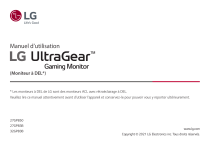
Lien public mis à jour
Le lien public vers votre chat a été mis à jour.